
SecretNet_18
.pdf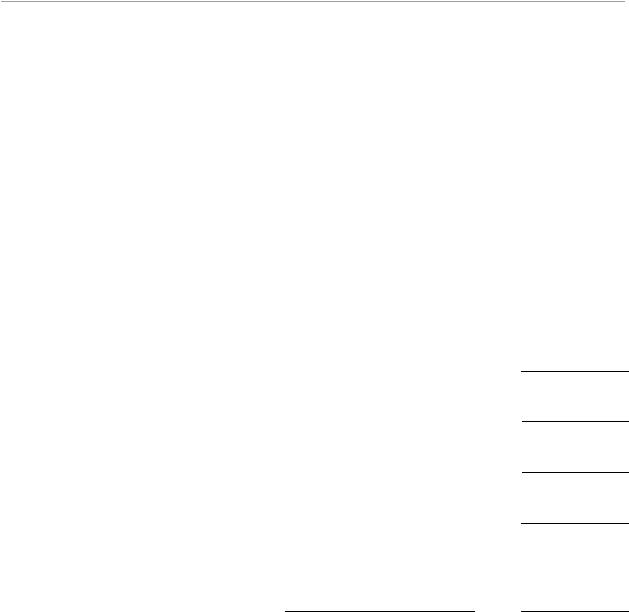
МИНИСТЕРСТВО ЦИФРОВОГО РАЗВИТИЯ, СВЯЗИ И МАССОВЫХ КОММУНИКАЦИЙ РОССИЙСКОЙ ФЕДЕРАЦИИ
ФЕДЕРАЛЬНОЕ ГОСУДАРСТВЕННОЕ БЮДЖЕТНОЕ ОБРАЗОВАТЕЛЬНОЕ УЧРЕЖДЕНИЕ ВЫСШЕГО ОБРАЗОВАНИЯ
«САНКТ-ПЕТЕРБУРГСКИЙ ГОСУДАРСТВЕННЫЙ УНИВЕРСИТЕТ ТЕЛЕКОММУНИКАЦИЙ ИМ. ПРОФ. М.А. БОНЧ-БРУЕВИЧА» (СПбГУТ)
Факультет Инфокоммуникационных сетей и систем
Кафедра Защищенных систем связи
Дисциплина Программно-аппаратные средства защиты информации
ОТЧЕТ ПО ЛАБОРАТОРНОЙ РАБОТЕ №18
Централизованное ведение журналов в SecretNetStudio.
(тема отчета)
Направление/специальность подготовки 10.03.01 Информационная безопасность
(код и наименование направления/специальности)
Студенты:
Погосов М.В. ИКБ-95
(Ф.И.О., № группы) (подпись)
Яковлев И.А. ИКБ-95
(Ф.И.О., № группы) (подпись)
Соломаха И.А ИКБ-95
(Ф.И.О., № группы) (подпись)
Шувалов А.В. ИКБ-95
(Ф.И.О., № группы) (подпись)
Преподаватель:
Штеренберг С.И.
(Ф.И.О) (подпись)
Санкт-Петербург
2021
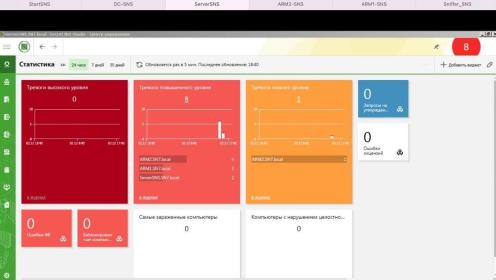
Лабораторная работа №3"Централизованное ведение журналов в
SecretNetStudio"
В данной лабораторной работе рассматривается проведение следующих операций по ведению журналов в Secret Net Studio:
обработка событий тревоги (квитирование);
сбор локальных журналов Secret Net Studio с защищаемых компьютеров в БД СБ;
централизованная настройкана защищаемых компьютерах параметров локальных политик и регистрации определенных событий в журнале Secret Net Studio;
настройка поиска угроз и просмотра сведений об угрозах.
Назначение перечисленных операций было описано в разделе "Настройка аудита в системе" главы
2.
1.Откройте консоль ВМ ARM2 и убедитесь, что вы авторизованы в системе под учетной записью
"dadminsns1"(пароль "P@ssw0rd").
2.Запустите программу управления:"Пуск / Все программы / Код Безопасности / Secret Net Studio /Центр управления" и подключитесь к серверу безопасности ServerSNS.SN7.local.Данная программа предоставляет возможность контролировать и управлять состоянием и параметрами работы компьютеров, на которых установлено клиентское ПО системы Secret Net Studio в сетевом режиме, а также централизованно управлять параметрами групповых политик.
В окне программы управления вы увидите панель "Статистика", которая по умолчанию содержит фиксированный набор виджетов с настроенными параметрами для отображения сведений об общем состоянии защищенности системы.
3.Ознакомьтесь с виджетами панели "Статистика":
"Тревоги высокого уровня" – бардовый виджет, показывающий число неквитированных
тревог высокого уровня;
"Тревоги повышенного уровня" – красный виджет, показывающий число неквитированных тревог повышенного уровня;
"Тревоги низкого уровня" – оранжевый виджет, показывающий число неквитированных тревог повышенного уровня;
"Запросы на утверждение АК" – синий виджет, показывающий количество компьютеров с запросом на утверждение аппаратной конфигурации;
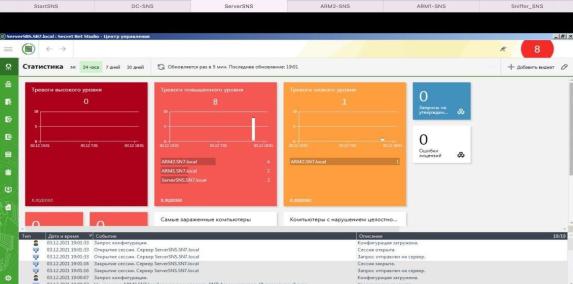
"Ошибки лицензий" – белый виджет, показывающий количество компьютеров с нарушением лицензионной политики или истекшими лицензиями;
"Ошибки ФК" – красный виджет, показывающий количество компьютеров с ошибками выполнения функционального контроля;
"Заблокированные компьютеры" – красный виджет, показывающий количество заблокированных системой защиты компьютеров;
"Компьютеры с нарушением целостности" – белый виджет, показывающий компьютеры снаибольшим количествомзарегистрированных событийнарушения целостности приобработке заданий;
виджеты могут содержать следующие элементы:
–числовой показатель актуальных событий, который является гиперссылкой, дающей возможность посмотреть информацию о данных событиях в соответствующем журнале;
–график распределения на интервале времени зарегистрированных событий. Столбик на графике является гиперссылкой, которая позволяет посмотреть информацию о событии в соответствующем журнале;
–список (перечень) имен защищаемых компьютеров. Имя является гиперссылкой, которая позволяет посмотреть информацию о защищаемом компьютере;
–"В журнал" – гиперссылка на все зарегистрированные в соответствующем журнале события, связанные с данным системным параметром и всеми контролируемыми объектами;
– пиктограмма  означает, что отображаются данные обо всех компьютерах, подчиненных серверу безопасности, включая компьютеры, подчиненные его дочерним серверам.
означает, что отображаются данные обо всех компьютерах, подчиненных серверу безопасности, включая компьютеры, подчиненные его дочерним серверам.
Впанели управления указан период обновления информации виджетов
 .
.
4.Обратите внимание, что панель "События системы"в нижней части окна программы управления отображает информацию о происходящих событиях, о выполняемых командах или запросах пользователя и пр.Скрыть/показать данную панель, а также управлять фильтрацией
вывода событий (системные, пользовательские или события тревоги) можно с помощью кнопок в правой нижней части.
5.Щелкните на любом числовом индикаторе – вы перейдете в журнал тревог. При этом автоматически сформируется и выполнится запрос на вывод событий тревог выбранного уровня
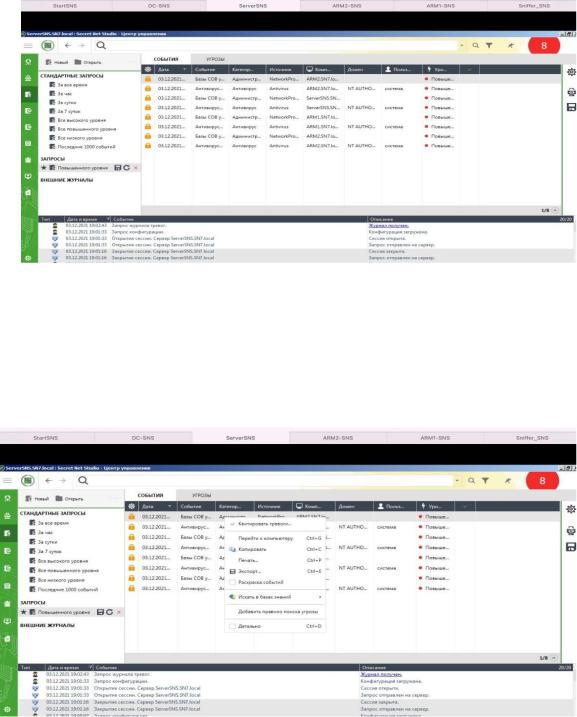
(высокого, повышенного или низкого), после чего в панели событий появится запись о получении журнала тревог.
При получении уведомлений о произошедших событиях тревоги программа управления путем подачи различных визуальных сигналов незамедлительно оповещает об этом администратора
безопасности.
6.Выделите любое событие в журнале тревоги, вызовите его контекстное меню правой кнопкой мыши и ознакомьтесь с некоторыми возможными операциями над событиями:
"Детально" – отображение подробного описания событий.

"Квитировать тревоги". При этом администратор может ввести текстовый комментарий с описанием причин и принятых мер, и этот комментарий будет сохранен в системе вместе с признаком квитирования события. Информация о самом событии тревоги не удаляется из журнала. В дальнейшем по журналу событий тревоги можно определить, кто, когда и как отреагировал на произошедшие события. После квитирования всех полученных от компьютера событий для этого компьютера сбрасывается признак тревоги.
Квитировать можно отдельное событие или группу событий тревоги, предварительно выделив их с помощью клавиш [Ctrl]или [Shift].
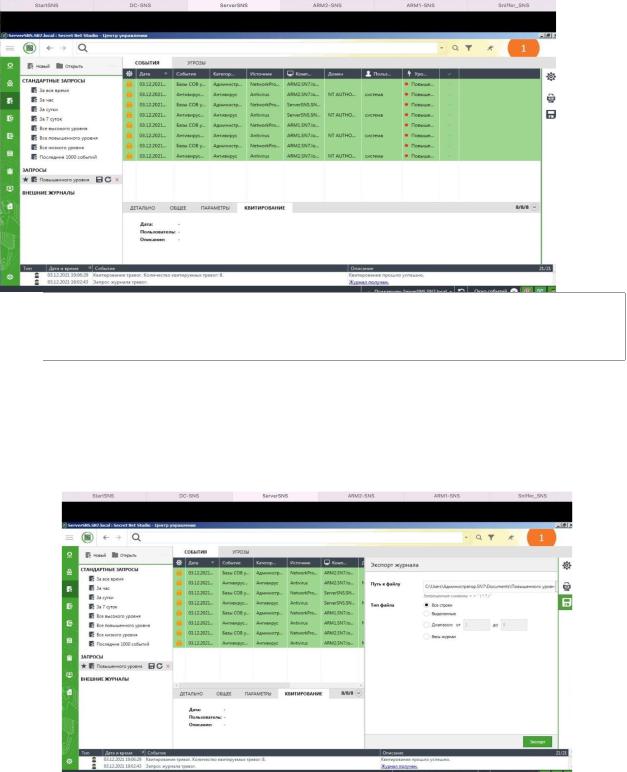
Примечание. Помимо квитирования событий тревоги с обязательным вводом комментария администратором безопасности, в программе предусмотрена возможность сброса счетчиков событий. Эта процедура предназначена только для случаев, связанных с настройкой системы защиты, и не должна применяться в штатном режиме функционирования.
"Экспорт". Позволяет экспортировать (сохранять) записи текущего запроса в файлы специальных форматов: *.snua – записи журнала событий тревоги; *.snlog – записи журнала станций; *.snsrv – записи журнала сервера безопасности. Эта операция может также выполняться с помощью кнопки "Экспорт журнала"  , расположенной в правой части окна;
, расположенной в правой части окна;
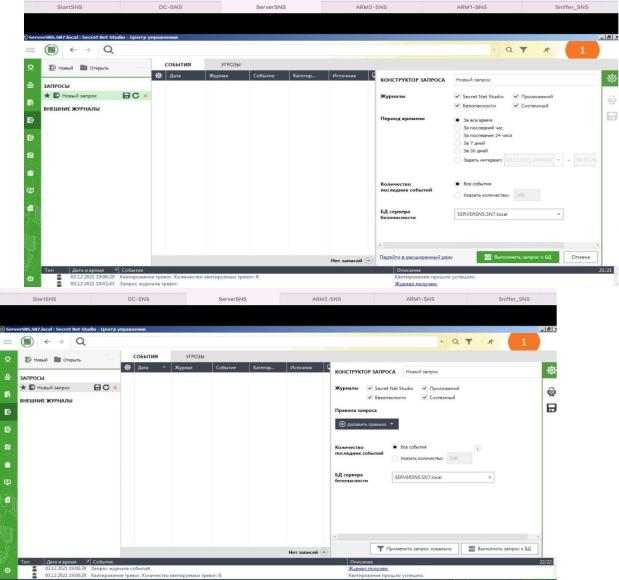
7.В панели навигации нажмите кнопку "Журналы станций"  , сформируйте общий запрос на показ записей из всех журналов и убедитесь, что результат его будет пустым.
, сформируйте общий запрос на показ записей из всех журналов и убедитесь, что результат его будет пустым.
Журнал станций – это объединенный журнал компьютеров, который предназначен для централизованного хранения содержимого локальных журналов (журнал Secret Net Studio и штатные журналы ОС Windows), поступивших с защищаемых компьютеров.
Пустой результат запроса означает, что в базе данных сервера безопасности нет полученных с защищаемых компьютеров записей,которые удовлетворяют заданным в запросе правилам отбора.
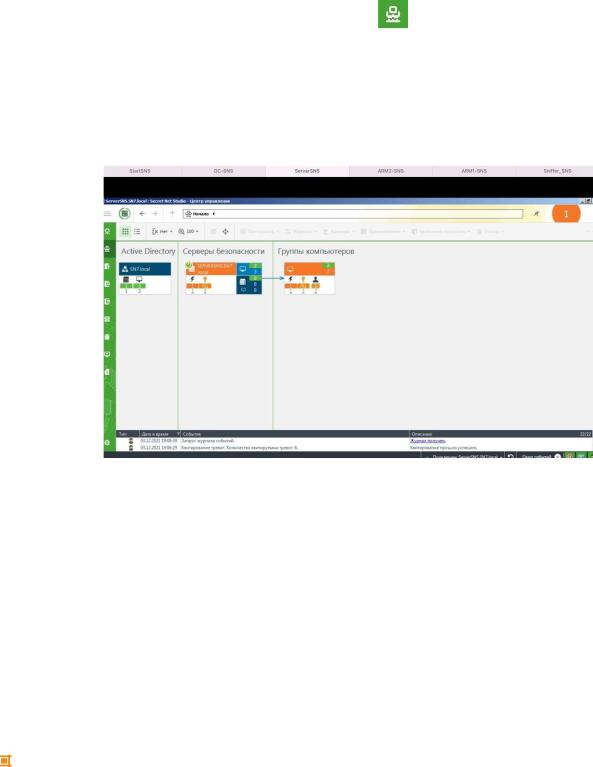
8.В панели навигации откройте панель "Компьютеры" . Она содержит средства администрирования и управления компьютерами. Втекущем представлении на диаграмме отображаются домены, организационные подразделения, серверы безопасности и группы компьютеров, подчиненные серверам безопасности в соответствующих подразделениях.
9.Ознакомьтесь с некоторыми используемымив диаграмме управления пиктограммами:  – сервер безопасности, с которым установлено соединение (сервер подключения);
– сервер безопасности, с которым установлено соединение (сервер подключения);
 – включена блокировка компьютера (компьютеров). Число показывает количество причин блокировки;
– включена блокировка компьютера (компьютеров). Число показывает количество причин блокировки;
 – на компьютере (компьютерах) обнаружен вирус. Число показывает количество зарегистрированных событий обнаружения вирусов;
– на компьютере (компьютерах) обнаружен вирус. Число показывает количество зарегистрированных событий обнаружения вирусов;
 – счетчик зарегистрированных событий, ожидающих квитирования (подтверждение приема) администратором безопасности. Максимальное числовое значение счетчика – 999. В случае превышения ограничения счетчик отображает значение "99+";
– счетчик зарегистрированных событий, ожидающих квитирования (подтверждение приема) администратором безопасности. Максимальное числовое значение счетчика – 999. В случае превышения ограничения счетчик отображает значение "99+";
 – количество открытых на компьютерах сессий работы пользователей. Цветной фон обозначает сессию локального администратора;
– количество открытых на компьютерах сессий работы пользователей. Цветной фон обозначает сессию локального администратора;
 – на компьютере (компьютерах) действует фильтр событий тревоги;
– на компьютере (компьютерах) действует фильтр событий тревоги;
 –зафиксирована ошибка (красный цвет)или предупреждение (желтый цвет) при проверке лицензии;
–зафиксирована ошибка (красный цвет)или предупреждение (желтый цвет) при проверке лицензии;
– БД сервера безопасности переполнена;
 – учетная запись компьютера отключена.
– учетная запись компьютера отключена.
10.Проведите процедуру сбора журналов с компьютера ARM1. Для этого:
в диаграмме управления раскройте двойным щелчком группу компьютеров. Обратите внимание, что при этом выбираются (помечаются) все содержащиеся в данной группе компьютеры;

выберите плитку компьютера ARM1.Правой кнопкой мыши вызовите ее контекстное меню и выберите опцию: "Журналы / Собрать журналы с компьютера / Все";
обратите внимание на сообщение о сборе журнала в панели событий системы и дождитесь завершения операции сбора – в поле "Описание" этого события появится отметка "Команда
выполнена успешно";
в панели навигации нажмите кнопку "Журналы станций"  и повторите выполнение запроса, который вы сформировали в п. 7 данной лабораторной работы (см. выше);
и повторите выполнение запроса, который вы сформировали в п. 7 данной лабораторной работы (см. выше);
ознакомьтесь с результатами даннойоперации. Поскольку мы провели процедуру сбора журналов, в БД сервера безопасности теперь есть записи, полученные с защищаемых компьютеров.
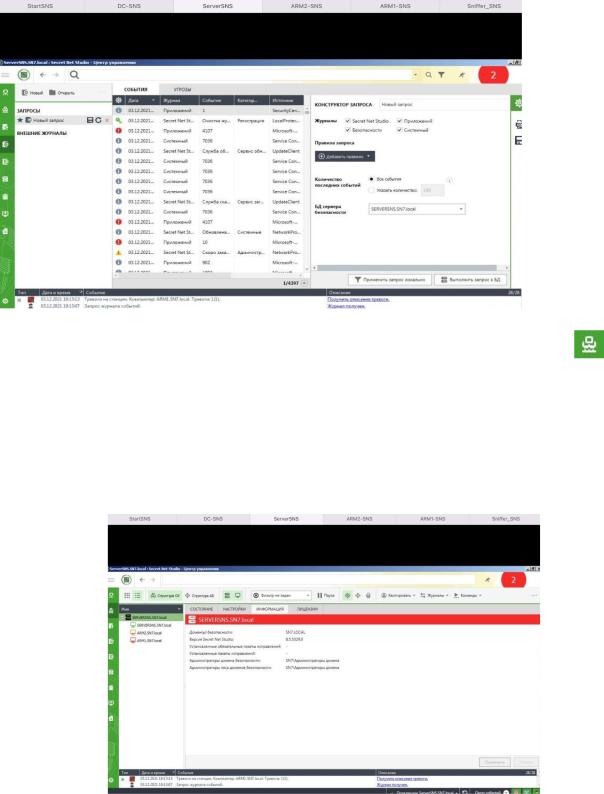
11. Ознакомьтесь с возможностью централизованной настройки параметров передачи локальных
журналов в БД СБ.Для этого в панели навигации откройте панель "Компьютеры" , в диаграмме управления выберите элемент сервера безопасности (отмечен значком ) 
и,используя опцию "Свойства" из его контекстного меню или кнопку "Свойства"  в панели управления, раскройте окно свойстви выберите вкладку "Информация". Просмотрите общие сведения о домене безопасности.
в панели управления, раскройте окно свойстви выберите вкладку "Информация". Просмотрите общие сведения о домене безопасности.
12.
13.Переключитесь на вкладку "Настройки". Если на этой вкладке появится кнопка "Загрузить настройки", нажмите ее, чтобы загрузить параметры настроек выбранного объекта.
